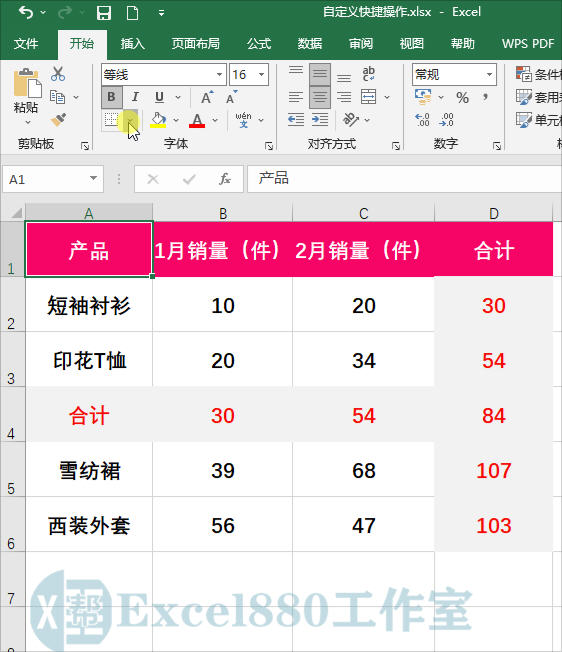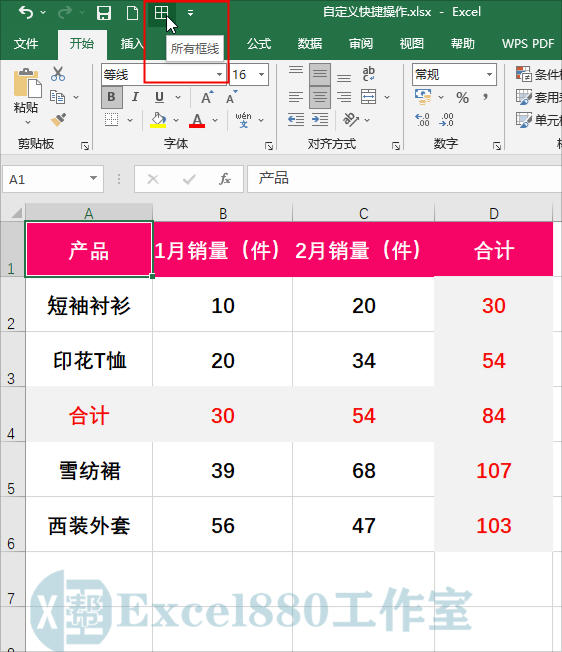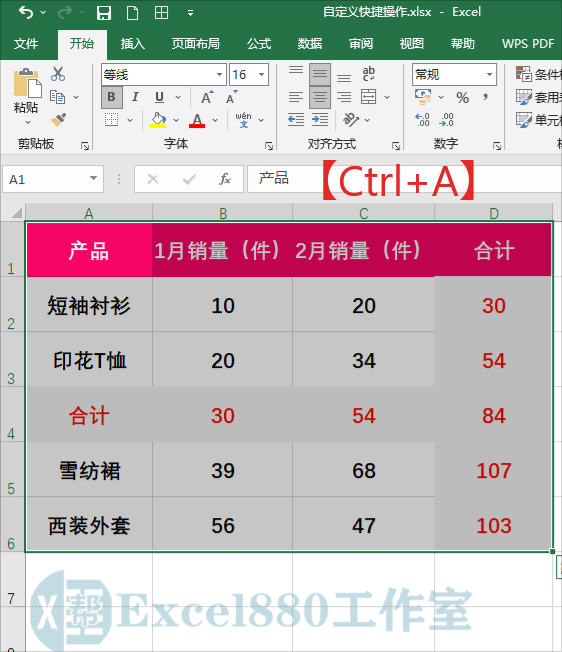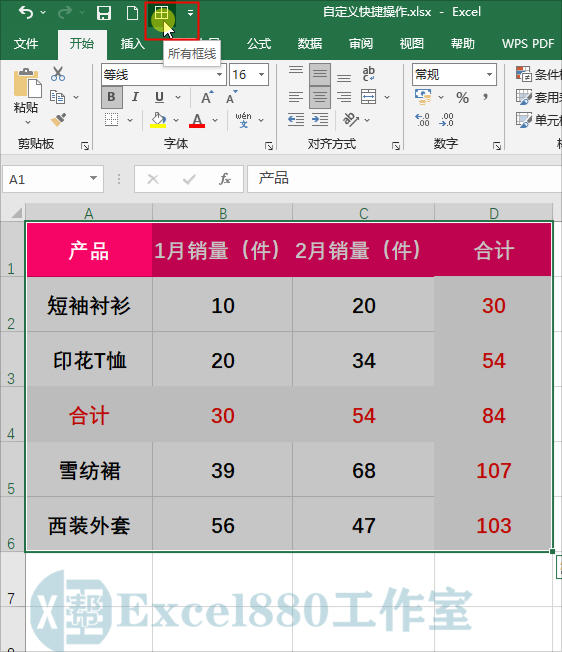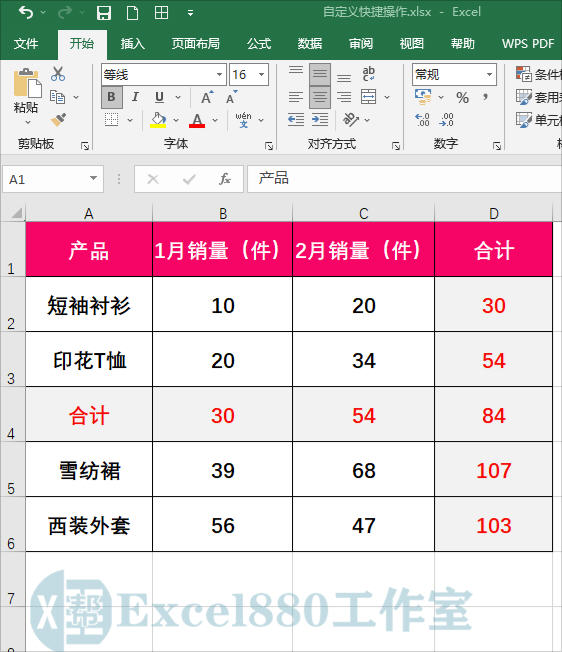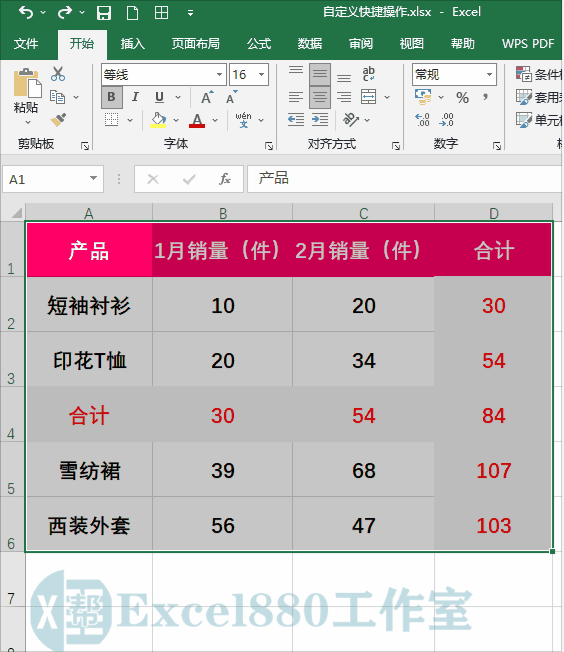微信公众号 【EXCEL880】 QQ群【341401932】
课程咨询 加我微信EXCEL880B 试学网址http://v.excel880.com
课程咨询 加我微信EXCEL880B 试学网址http://v.excel880.com
我们在制表时,为表格添加边框线是经常需要操作的,通常都是在“开始”功能区的“字体”面板中单击边框按钮,在弹出的列表框中,通过选择“所有框线”选项,来为表格快速添加边框线,既然是常用的操作,我们为什么不将它设置成快捷键或者快捷操作按钮,来提升我们的办公效率呢?
本期,小编将为大家介绍将常用功能设置为快捷操作按钮和快捷键的方法。
本文针对零基础的同学讲解详细步骤,有基础的可以翻到后面直接看公式和方法。
具体操作如下:
1、打开工作表,单击边框按钮,如下图所示。
2、弹出列表框,将鼠标移至“所有框线”选项上,如下图所示。
3、单击鼠标右键,弹出快捷菜单,选择“添加到快速访问工具栏”选项,如下图所示。
4、执行操作后,即可将“所有框线”按钮添加到快速访问工具栏中,如下图所示。
5、按【Ctrl+A】组合键,全选表格,如下图所示。
6、单击“所有框线”按钮,如下图所示。
7、执行操作后,即可快速为工作表添加边框线,效果如下图所示。
8、由于“所有框线”按钮排在第5个位置,因此按【Alt+5】快捷键,也可以快速为工作表添加边框线,效果如下图所示。
大家还可以举一反三,用与上同样的操作方法,将其他常用功能添加到快速访问工具栏中。
好了,今天有关在Excel中自定义快捷操作的方法便介绍到这,大家赶紧实际操作练习一下吧,有不懂的问题可以留言问小编呦!感谢关注Excel880,还请多多转发,持续关注我们呀!